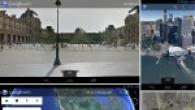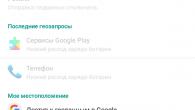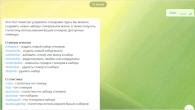Personlige datamaskiner har blitt en integrert egenskap i livene våre, som TVer, mobiltelefoner, kaffetraktere og andre husholdningsapparater. Tidligere betydde forkortelsen PC stasjonære datamaskiner, i dag refererer det til bærbare datamaskiner og bærbare datamaskiner.
Stasjonære eiere, når de oppgraderer PC-ene sine, foretrekker multifunksjonelle, kompakte og lette bærbare datamaskinerSystemblokker med skjermer forblir kun på spesialutstyrte steder.
Kjøperen må ta et vanskelig valg, i antall modeller og produsenter som er på markedet. Det optimale valget i alle parametere og konfigurasjonen av den bærbare datamaskinen kan bare gjøres av den fremtidige eieren.
Viktige bærbare innstillinger
Det finnes en rekke kriterier for å velge en bærbar datamaskin. Hvis du aktivt vil bruke en bærbar datamaskin, er det viktigste når du velger formålet. Etter at du har bestemt deg for applikasjonen, kan du fortsette til konfigurasjonen. Det er ikke lett å velge en bærbar datamaskin etter dens egenskaper.
I henhold til deres formål kan bærbare datamaskiner deles inn i grupper:
- For hjemmet (en liten skjerm og et grunnleggende sett med verktøy: kontorapplikasjoner, Internett-post). Kompakt, ikke tung, beveger seg fritt rundt i boarealet;
- For arbeid (avhengig av arbeid). Forskjellig i design, økt energiintensitet til batterier (opptil 12 timer), lav vekt og dimensjoner;
- For spill (stor skjerm, kraftig konfigurasjon, lav batterilevetid, sitter på et bord og beveger seg nesten aldri). Den brukes i stedet for en stasjonær datamaskin. Den har en god skjerm, et lydsystem av høy kvalitet, mye vekt og dimensjoner;
Brukere kombinerer bærbare datamaskiner for deres tiltenkte formål, balansen er betinget, avgjørelsen avhenger av eieren. Med nok midler er det bedre å kjøpe flere datamaskiner som vil tilfredsstille forespørslene og behovene.
Den andre viktige parameteren er den bærbare konfigurasjonen:
- PROSESSOR. Prosessoren i en bærbar datamaskin spiller en viktig rolle. Hastigheten på behandlet informasjon og den generelle ytelsen til hele systemet avhenger av kraften. Populære modeller er AMD og Intel.
Det legges merke til at Intel-prosessorer jobber raskere med kontorapplikasjoner og -programmer
AMD eller Intel for å velge eier.
AMD-prosessoren, på grunn av den kraftige integrerte videoadapteren, fungerer raskere med spill og videografikk.
- Diagonal bærbar datamaskin. Det avhenger av størrelsen på skrivebordet. Skjermer med stor diagonal er ikke egnet for forretningsreiser, men med en liten for å se film. Den bærbare skjermen kan være blank eller matt. Blanke skjermer brukes til å visualisere bildet, de øker optisk kontrasten og fargemetningen (det er fint å se video, spille av). Problemet med blanke skjermer er gjenskinn fra skarpe lys. På matte skjermer er bildet visuelt dårligere, men de har ikke refleksjoner og øynene blir mindre slitne, det er behagelig å jobbe bak dem. Når du skal velge diagonal og skjermtype, kom til butikken og velg hvilken som passer deg. Vær oppmerksom på vinkelen på skjermen. Når du arbeider med en bærbar datamaskin på fanget, er en takåpningsvinkel på 130° eller mer greit;
- RAM. For normal drift med moderne operativsystemer trenger du minst 4 GB RAM. Det er aldri mye RAM, jo flere temaer, jo mindre belastet vil andre datakomponenter være. Når du velger en bærbar datamaskin, er det bedre å umiddelbart kjøpe den nødvendige mengden minne. Hvis du kjøper for en mulig oppgradering, så vær oppmerksom på utvidbarheten til den bærbare datamaskinen. Vær oppmerksom på at det ikke alltid er lett å erstatte eller øke RAM-strips (for å komme til utvidelsessporene, må du demontere hele den bærbare datamaskinen). På grunn av den lave prisen på RAM, fullfør datamaskinen umiddelbart med alt nødvendig volum;
- HDD. Lagring av informasjon av stor størrelse for en bærbar datamaskin er ikke lenger relevant. Video og musikk er tilgjengelig i nettvisning på Internett, arbeid med dokumentasjon i «skyene» er i ferd med å bli vanlig, bildelagring er også eksternt. Å installere en harddisk på mindre enn 500 GB gir heller ikke mening (for en spilldatamaskin er "vekten" av spillet 15-30 GB og minst 10 GB for installasjon). For en harddisk er en viktig parameter typen HDD eller SSD.
SSD-er er mye raskere, mer stillegående og genererer mindre varme. Men på grunn av prisen er den ennå ikke helt tilgjengelig for brukerne; - Skjermkort. Det er for en bærbar PC. I en datamaskin finnes den i tre typer: innebygd (innebygd i prosessoren), diskret (separat enhet) og symbiose (innebygd og diskret på samme tid). Et integrert skjermkort brukes i hjemmedatamaskiner, et diskret i spill. Samtidig bruk av begge skjermkortene reduserer strømforbruket til den bærbare datamaskinen (når du arbeider i kontorapplikasjoner, fungerer den innebygde, når du arbeider med kraftige grafiske editorer og spillprosessen, er den diskrete slått på);
- Tilstedeværelsen av en DVD-stasjon, Wi-fi, Blutooth, de nødvendige kontaktene. Eiere av bærbare PC-er bruker ikke lenger DVD-er for å lagre informasjon og bruker derfor ikke DVD-stasjoner, men bruker flash-stasjoner. Før du utstyrer en datamaskin, må du finne ut om du trenger den. Hvis du trenger det, så vær oppmerksom på BlueRay-stasjoner med muligheten til å lese alle plateformater. Når du kjøper en bærbar PC, sørg for at den har alle nødvendige nettverksverktøy om bord for å kommunisere med omverdenen og nødvendig utstyr (nettverkskort, Wi-fi og Blutooth-adaptere). Ved kontakter kan USB noteres (3-4 stykker bør være nok, hvis det er mangel, kan du kjøpe en splitter), D-SUB for å koble til en ekstern - for tilkobling til LCD-skjermer. Resten er som regel utstyrt som standard: lydutgang / utganger (en kontakt kombinert for hodetelefoner og en mikrofon. Det er bedre å ta det separat), en kortleser og andre;
- Batterikapasitet. Denne innstillingen kontrollerer varigheten til den bærbare datamaskinen. Følgelig, jo større den er, jo lenger vil datamaskinen fungere autonomt. Et kapasitivt batteri øker vekten på den bærbare datamaskinen. Vær oppmerksom på at driften av en bærbar datamaskin uten opplading, angitt av produsenten, er overvurdert. Når batteriene slites ut, reduseres driftstiden uten opplading.
- Tastatur og mer. Her, når du velger, se og prøv å trykke på knappene. De skal ikke forårsake ubehag, med tydelig markerte tegn på to språk. Plasseringen av knappene spiller ingen stor rolle, du vil etter hvert bli vant til det. Hvis du ofte bruker tall, kan et tastatur med talltastatur passe deg. På et tastatur uten blokk er knappene større. Digitalblokken kjøpes som en separat enhet og kobles til USB-kontakten. Standard tastaturer har LED-bakgrunnsbelysning som kan slås av. Tastaturene har en touchpad eller en multi-touch touchpad. Multi-touch touchpad lar deg jobbe med den med to fingre. Et kamera av høy kvalitet har fra 1,5 millioner piksler. Lydkvaliteten på en bærbar PC er umulig å si før du hører på den. Karakteristikken i beskrivelsen sier ikke noe om dette.
Notatbok for hjemmet
En bærbar datamaskin for hjemmet er liten, og takket være ikke-gjennomsnittlige komponenter - lang batterilevetid.
Praktisk: for studier, transport i offentlig transport, forretningsreiser, ferier.Basert på spesifikasjonene i avsnittet ovenfor, er en bærbar datamaskin en svært mobil enhet. Når du våknet om morgenen, gikk du for å spise frokost, og så samtidig gjennom posten eller nyheter på Internett.
Hovedegenskapene for en hjemmedatamaskin er den grunnleggende kraften for å jobbe med kontorapplikasjoner. Prosessorkraften er ikke stor, skjermdiagonalen er fra 10,1 "til 15,6". Mengden RAM er 2-4 GB, harddisk opptil 200 GB. Skjermkortet er innebygd.
Laptop for jobb
En bærbar datamaskin med en diagonal på 14 "eller 15,6" er egnet for arbeid.
Den bærbare datamaskinen er utstyrt med en kraftig konfigurasjon og kan brukes som en hjemme-laptop, og med et diskret grafikkort installert kan den også brukes som en gaming-laptop.Diagonalen på skjermen lar deg utføre typiske oppgaver og delta i spillingen, med lite krevende programvare.
Laptop for spill
For spill brukes storformatskjermer med en diagonal på 17,3 "og over. De er utstyrt med en kraftig konfigurasjon. Denne typen bærbare datamaskiner er kostbare. De anses som store og tunge. De er ikke egnet for transport. De er installert en gang og ikke rør deg.
Brukes til å se videofiler, kraftige spill og erstatter en vanlig stasjonær datamaskinNår du jobber med grafiske grensesnitt, bråker bærbare spillmaskiner og blir veldig varme. Det anbefales å umiddelbart kjøpe ekstra kjøleputer for dem. Når du jobber med en last i lang tid, uten tilstrekkelig kjøling, mislykkes spillbærbare datamaskiner etter 2-5 år.
SE PÅ VIDEO
Å velge en god bærbar PC er ikke lett. I butikken står kjøperen overfor et stort antall produsenter og en betydelig variasjon i prisene. Beskrivelser av egenskapene til bærbare datamaskiner er noen ganger rett og slett nedslående. I denne artikkelen vil vi fortelle deg hvordan du velger riktig bærbar PC for hjemmet ditt, hva du bør være oppmerksom på når du kjøper, og svare på vanlige spørsmål om bærbare datamaskiner.
Når du velger en bærbar datamaskin, står forbrukeren overfor en rekke prosessorer, minnestørrelser, lagringsenheter, skjermoppløsning og en lang liste med porter og grensesnitt. Og prøv å forstå alle disse navnene: Pavilion, Inspiron, XPS, Latitude og andre. I denne forbindelse kjøper mange ganske enkelt en rimelig bærbar datamaskin, eller en som ser bra ut, eller forlater butikken uten en bærbar datamaskin og fortsetter å jobbe med blyant, kalkulator og notisblokk. Så, hvordan velge riktig bærbar PC for hjemmet ditt.
1. Bestem hvor mye du er villig til å bruke på en bærbar datamaskin
En fullt funksjonell bærbar datamaskin fra en god produsent koster omtrent 20 000 rubler. Datakraften til en slik datamaskin vil være nok for hjem og kontor, forutsatt at du ikke planlegger å kjøre spill som er krevende for maskinvaren.
En billig bærbar datamaskin kan kjøpes for 10 000 rubler. Det blir en liten datamaskin med lite strøm som vil være egnet til å surfe på Internett og til å skrive.
En god gaming laptop koster fra 50 000 rubler. Disse datamaskinene er utstyrt med en kraftig prosessor, en betydelig mengde RAM og et kraftig grafikkort.
Apple bærbare datamaskiner er litt dyrere enn tilsvarende datamaskiner fra andre produsenter. Den høye prisen kommer ikke bare fra Apple-markedsførernes grådighet. Apple bærbare datamaskiner er pålitelige, komfortable og selger godt. Av manglene til MacBook bør en relativt liten mengde programvare bemerkes. 
2. Finn ut hvor viktig bærbar bærbarhet er for deg
Mobiliteten til en bærbar PC avhenger av vekt og dimensjoner. Hvis du planlegger å ta den bærbare datamaskinen på veien ofte, så vær oppmerksom på lette, tynne bærbare datamaskiner med en 13-tommers skjerm. Den bærbare datamaskinens batterilevetid vil også være viktig for deg.
For hyppige forretningsreiser er en MacBook Pro eller en av de tynneste bærbare datamaskinene godt egnet - tykkelsen er 10 millimeter. Disse superslanke systemene varer imidlertid ikke særlig lenge på batteristrøm, og det er vanskelig å få plass til et batteri med god kapasitet i en slik enhet.
3. Velg et design
Design i dette tilfellet betyr vekt, tykkelse, skjermstørrelse, tastatur og pekeplatefunksjoner. Spesiell oppmerksomhet bør rettes mot tastaturet. Det skal være behagelig, spesielt hvis du skriver mye.
Dette inkluderer også utseendet til den bærbare datamaskinen, materialet som dekselet er laget av, tykkelsen på kantene på skjermen og mange andre funksjoner på enheten.

Ofte stilte spørsmål
Hva er bedre, Windows eller Mac OS?
Windows-operativsystemet er installert på de aller fleste datamaskiner. Det er pålitelig, praktisk og det er et stort utvalg av programmer for det. Butikkene har et stort utvalg av bærbare Windows-maskiner for enhver smak og farge. Det er bærbare datamaskiner med Windows for 8000 og det er for 150 000 rubler. Windows passer for de som liker å fordype seg i innstillingene og rense registeret. I tillegg kan dette operativsystemet fungere perfekt med en berøringsskjerm, det er installert på 2 i en bærbare datamaskiner. Det er en oppfatning at Windows er mye enklere for nybegynnere.
Mac OS er veldig likt Windows. Det er ikke mindre pålitelig og praktisk. Blant manglene er den i utgangspunktet høye prisen på Apple-datamaskiner og færre programmer notert. Macintosh-datamaskiner er kjøpt for god design, høy byggekvalitet og ytelse. I tillegg anses Mac OS som et sikrere operativsystem, med det er det mye mindre sannsynlighet for å plukke opp en slags virus fra en USB-stasjon.
Hva med Chrome OS?
For ikke så lenge siden var Chrome OS bærbare datamaskiner ganske begrensede, billige datamaskiner som trengte en internettforbindelse for å fungere. Alt arbeid på en slik datamaskin foregikk online, i nettapplikasjoner. All data lagres også online i Google-skyen.
Chromebooks av tredje og til og med fjerde generasjon har dukket opp på markedet. Deres funksjonalitet har blitt kraftig utvidet. Imidlertid foregår hoveddelen av arbeidet med disse datamaskinene fortsatt på Internett. Chromebook er fullstendig uegnet for arbeid med grafikk og andre maskinvarekrevende applikasjoner.

Hvilke porter trengs?
Du trenger uansett en standard USB. Uten USB kan du ikke se på en USB-flash-stasjon eller lade telefonen. Mange moderne bærbare datamaskiner er utstyrt med den nye USB-C-porten, som er mindre, raskere og mer praktisk enn vanlig USB.
Hvis du planlegger å koble den bærbare datamaskinen til en TV eller en annen skjerm, trenger du en HDMI-port. Færre og færre bærbare datamaskiner er utstyrt med en Ethernet-nettverksport og et SD-kortspor. Ethernet blir erstattet av Wi-Fi, og du kan kjøpe en kortleser for å lese SD-kort.
Hvor mye harddisk trengs?
Klassiske harddisker (HDDer) kan være så store som en terabyte eller til og med to. De blir erstattet av SSD-stasjoner, de har ingen bevegelige deler og er raskere. Volumet deres er 128 og 256 gigabyte. 512 GB SSD-stasjoner er mye dyrere. Du trenger en stor disk hvis du planlegger å lagre mange bilder, filmer og musikk på den bærbare datamaskinen. For dataspill er det også ønskelig med mer diskplass (minimum 500 gigabyte).
Chromebook-lagring er ofte begrenset til 16–32 gigabyte. Brukeren lagrer alle data på Internett, i skylagring på Googles servere.
Trenger jeg en berøringsskjerm med optisk stasjon for grafikkort?
Et kraftig grafikkort fra Nvidia eller AMD er avgjørende hvis du er seriøs om spilling eller planlegger å redigere 4K-videoer. Standard grafikkort takler 4K-video godt.
Du kan trenge en optisk DVD-stasjon hvis du har en stor samling av filmer og musikk på plater. De fleste brukere foretrekker å se og lytte på nettet, de laster også ned programmer fra Internett. Derfor er ikke alle bærbare datamaskiner utstyrt med DVD-stasjoner. Hvis den bærbare datamaskinen du har valgt ikke har en DVD, men du virkelig trenger en DVD, kan du kjøpe den separat og koble den til USB.
Berøringsskjermen lar deg manipulere objekter direkte på skjermen, akkurat som på et nettbrett. Bærbare datamaskiner med berøringsskjerm er dyrere, men hvis du ikke liker å bruke berøringsplate, så er berøringsskjerm veien å gå. Windows 10-operativsystemet fungerer utmerket med berøringsskjermer.
Må jeg kjøpe den nyeste modellen?
Hvert år slipper produsenter av bærbare datamaskiner nye modeller som er utstyrt med den siste utviklingen og fungerer raskere og mer pålitelig. Fjorårets modeller kan koste litt mindre, noen ganger ikke mye dårligere enn nye produkter i ytelse og funksjonalitet. 
Moderne trender i livet dikterer nye regler, og nå er den beste assistenten for de fleste av oss en bærbar datamaskin. Derfor er det veldig viktig å velge selv en virkelig høykvalitets og passende enhet for alle krav.
I denne artikkelen vil vi prøve å gi praktiske anbefalinger om hvordan du velger en verdig bærbar venn. Hovedegenskapene til bærbare datamaskiner vil ikke bli ignorert, siden det er nesten umulig å velge riktig bærbar datamaskin uten å ta hensyn til parametrene.
For enkelhets skyld og rask overgang er det gitt et sammendrag:
Notebook-produsent
En slik egenskap som en bærbar produsent er ikke rådende når du velger. Dette følger av det faktum at nesten alle bærbare produsenter ikke har noen særegne egenskaper når det gjelder maskinvaren, da de bruker identiske produkter fra kjente produsenter av skjermkort, prosessorer, harddisker og andre komponenter. Det eneste som gjenstår for produsenten er organiseringen av et godt kjølesystem, høykvalitetsmontering, riktig utseende på enheten og en veldig liten liste over andre bagateller. Derfor kan du trygt velge blant alle kjente produsenter: Apple, Sony, Lenovo, Asus, HP, Acer, Samsung, DELL, etc. Når det gjelder Apple og Sony, er dette et ganske kontroversielt spørsmål, siden de liker å øke kostnadene "for merket", men kvaliteten er også passende. Et velkjent og pålitelig tilskudd er Asus, og med svært overkommelige priser på produkter for masseforbrukeren.

Jeg anbefaler at du leser anmeldelser og brukeranmeldelser før du velger en bestemt modell, for ikke å støte på en mislykket modell når det gjelder kjøling eller byggekvalitet. Mislykkede modeller og jevne linjer slipper gjennom alle produsenter uten unntak.
Velge en bærbar PC i 2013. Maskinvarespesifikasjoner
Når du velger en bærbar datamaskin, er maskinvarespesifikasjonene den viktigste og vanskeligste faktoren. Først av alt er det nødvendig å forkaste all estetisk smak og fokusere på innsiden av enheten for å luke ut alle ikke-egnede modeller.
Før du evaluerer maskinvareegenskapene til en enhet, må du gi et klart svar på spørsmålet: hva trenger du en bærbar datamaskin til. Det vil si gi den en vurdering med tanke på posisjonering. Du kan ordne en gradering av bærbare datamaskiner i henhold til mange parametere, men betinget er det bedre å skille ut noen grunnleggende når det gjelder ytelse:
- ytelse på inngangsnivå. De er posisjonert for å jobbe med tekst, se videoer, enkle spill og andre lignende typer oppgaver. Deres viktigste fordel er deres lave pris;
- Gjennomsnittlig ytelsesnivå. Slike bærbare datamaskiner kan allerede utføre mer ressurskrevende oppgaver, i tillegg til oppgavene beskrevet ovenfor, kan du legge til muligheten til å spille de fleste spill på middels innstillinger, muligheten til å jobbe komfortabelt i noen grafikkpakker, som som et resultat gjør det mer egnet for å erstatte en hjemme-PC. Prisen deres er litt høyere enn bærbare datamaskiner på startnivå, men det er mye flere funksjoner;
- Høyt ytelsesnivå. Dette inkluderer dyre bærbare datamaskiner som kan vise ganske høy ytelse i krevende spill og programmer. Slike bærbare datamaskiner kan bli en nesten komplett erstatning for en hjemme-PC, men selvfølgelig med en rekke ulemper.
Så vi har fullført den betingede graderingen. Her er det viktig å forstå det faktum at bærbare datamaskiner med ytelse på inngangsnivå vil være et veldig akseptabelt alternativ for noen, og selv mellomstore bærbare datamaskiner vil ikke være nok for noen. Derfor går vi direkte til maskinvarekarakteristikkene slik at alle kan modellere den nødvendige enheten for seg selv.
Velge en prosessor for en bærbar datamaskin
Å velge riktig prosessor er nøkkelen til suksess. Vi vil ikke gå for mye inn i villmarken til spesifikke modeller, men vil kort snakke om hovedserien.

Det er verdt å merke seg at prosessoren i ethvert system er ansvarlig for dataytelsen, det vil si i større grad for arbeidet med programmer rettet mot dette. For eksempel, med en kraftigere prosessor, utpakking av filer, konvertering av videoer, vil alle typer koding være mye raskere, arbeidet til nesten alle typer programmer (databehandlingstid i dem) avhenger av prosessoren. Nå angående spesifikke linjer fra ledende produsenter AMD og Intel:
- Hvis du trenger en bærbar datamaskin for lite krevende oppgaver, bør du velge blant Intel-linjene - Celeron, Pentium eller i verste fall Atom-prosessorer. I noen tilfeller kan du ta hensyn til Intel Core i3 av de som er mindre produktive og billigere i pris. Hvis prosessoren er fra AMD, så her ser vi på serien Trinity A4, AMD E, AMD C. Både Intel og AMD-produktene ser bra ut i denne klassen.
- Når det kommer til middelklassen av bærbare datamaskiner, her faller Intel-prosessorer under blikket vårt: igjen, Intel Core i3 og noen av de lite produktive Intel Core i5, som er rimelige. Fra AMD: Trinty A6, A8 og i noen tilfeller A10. Phenom anbefales ikke.
I denne klassen anbefales det å se spesifikt på AMD Trinity-prosessorer, spesielt i forbindelse med et AMD-skjermkort. Disse bærbare datamaskinene til en overkommelig pris vil gi den beste ytelsen i denne klassen. Så hvis du vil ha en billig gaming-laptop, er AMD Trinity noe for deg. Men ikke bygg illusjoner om disse prosessorene: de vil vise den beste spillytelsen for sin pris, men ikke skyhøye og er kun egnet for middels spill. - Gradvis kom vi til klassen av bærbare datamaskiner med høy ytelse, her vil vi kreve det beste fra Intel og AMD. Dessverre har AMD i denne klassen praktisk talt ingenting å motsette seg en konkurrent (maksimum er A10, og selv da vil det ikke være helt riktig her). Fra Intel-serien er dette de beste Intel Core i5 og i7. En kraftig gaming-laptop på disse prosessorene er en ganske tvetydig ting. Ofte er det bedre å fullføre skrivebordet og kjøpe en middelmådig bærbar datamaskin. Det vil ikke koste mye mer, men du får både sprø stasjonære spillytelse og god bærbar bærbar PC.
Men hvis du er seriøs med å kjøpe en bærbar PC og forventer anstendig ytelse fra den, så se på modellene fra $1200. Samtidig skal alt være balansert, og viktigst her– kraftig diskret grafikkort.
Skjermkort for bærbar PC - integrert eller diskret?
Til velg et skjermkort for en bærbar datamaskin må du igjen bygge videre på posisjoneringsklassene. Hvis oppgavene som er satt for en bærbar datamaskin ikke er høye i forhold til spillytelse: enkle spill, se filmer og lytte til musikk, samt arbeid i enkle programmer (tekstredigerere, etc.), så en integrert (innebygd i prosessoren) skjermkort vil være nok for deg. Derfor, for budsjettet og middelklassen, er bærbare datamaskiner basert på AMD Trinity veldig bra. AMD Trinity-prosessorer har den kraftigste integrerte grafikken, det er med tanke på integrert grafikk de ikke har like. Som et resultat, i prisklassen opp til $600-700, er det bedre å gi preferanse til den integrerte grafikken til disse prosessorene, men igjen, hvis oppgavene hovedsakelig er databehandling i stedet for spill, vil integrert grafikk fra Intel være akseptabelt i noen varianter.

Når vi stiger til et litt dyrere mellomsegment på $700-1200, kan vi allerede snakke om diskrete skjermkort. Her, når det gjelder grafikk, vil en haug med AMD A10 + Radeon HD 7670 skjermkort se bra og rimelige ut. I dette tilfellet vil arbeidet til både det integrerte skjermkortet og det diskrete implementeres i en felles modus ved bruk av Dual Graphics . Denne pakken vil være bra for grafisk belastning (spill, høykvalitetsfilmer, etc.). Hvis du trenger mer dataytelse, vil et diskret Nvidia-skjermkort med CUDA, sammen med en Intel-prosessor, se bedre ut her.
Når vi beveger oss inn i segmentet med bærbare datamaskiner med høy ytelse fra $ 1200 og oppover, glemmer vi fullstendig integrert grafikk - det hører ikke hjemme her. Av de bærbare datamaskinene med høy ytelse kan Dell Alienware nevnes, men det er for mye patos, som de ønsker å rive av en veldig stor sum for. Men ytelsen er imponerende: to HD7990M skjermkort i Cross Fire-modus.
Det finnes også mindre pretensiøse, billigere modeller. Det er ønskelig at de har et skjermkort installert et sted GTX650M og høyere i ytelse, ellers vil det ikke engang være mulig å parodiere et komfortabelt spill og jobbe i grafikkkrevende applikasjoner.
Andre maskinvarespesifikasjoner
Resten av maskinvareegenskapene til den bærbare datamaskinen inkluderer mengden RAM og mengden harddisk.« Det er ikke noe som heter for mye RAM» - det følger av dette at det er verdt å velge modeller med en stor mengde RAM om bord. Men hvis du ordner graderingen etter klasse, kan følgende avhengighet skilles:
- For bærbare datamaskiner på startnivå vil 2-4 GB være tilstrekkelig;
- For mellomstore bærbare datamaskiner vil 6 GB RAM være ganske optimalt (hvis det ikke er noen spesifikke oppgaver til stede);
- For bærbare datamaskiner med høy ytelse kreves 6-8 GB eller mer.
Hvis vi snakker om størrelsen på harddisken, så er alt rent individuelt. For den ene vil 250 GB være nok, og for den andre vil ikke 750 GB være nok. Men, som den gyldne middelvei, kan du kalle volumet på 500 GB.
Vis utvalg
Når du velger en skjerm, bør du igjen starte fra plasseringen av den bærbare datamaskinen. Når det kommer til diagonalen, er den gyldne middelvei nøyaktig 15,6 tommer, slike bærbare datamaskiner kan skilte med både bekvemmeligheten av å jobbe under stasjonære forhold og god portabilitet. Hvis skjevheten går til portabilitet, bør du se på modeller 10-13 tommer. Hvis du planlegger å kjøpe en stasjonær bærbar PC (stasjonær bærbar PC for hjemmet), kan du heve linjen til 17 eller 19 tommer.

Oppløsning er viktig her. Det ser ut til at jo høyere oppløsning, jo bedre. Men ikke alt er klart her, spesielt når det gjelder bærbare datamaskiner med svak maskinvare. Hvis en bærbar datamaskin på inngangsnivå (i form av maskinvarespesifikasjoner) kjører med en skjermoppløsning på 1920x1080, vil grafikkundersystemet (som mest sannsynlig er integrert grafikk) ganske enkelt dø, selv når du ser på filmer i høy kvalitet. Så balanse er veldig viktig her. Hvis dette er en bærbar datamaskin på inngangsnivå, vil en oppløsning på 1366x768 piksler være det beste alternativet med en diagonal på 15,6 tommer.
For bærbare datamaskiner i mellomklassen kan du sikte på 1600x900, men 1366x768 er også et godt alternativ, i dette tilfellet vil maskinvaren avsløre seg enda mer effektivt.
For en klasse med høyytelses gaming og bærbare hjemmemaskiner er det rimelig å velge en oppløsning på 1600x900 og høyere, det vil si at du kan sikte på Full HD - 1920x1080, siden strykejernet lar deg "dra" det.
Skjermer med IPS-matriser har best bildekvalitet, så det er å foretrekke å velge bærbare datamaskiner med slike skjermer. Men hvis du i budsjettalternativer kommer over andre typer matriser, bør du ikke "vridd på nesen". Nå har en hvilken som helst av matrisene en ganske god bildekvalitet.
Ekstra alternativer
Ytterligere faktorer inkluderer vekten og dimensjonene til enheten. Dette er verdt å være oppmerksom på når du velger en bærbar datamaskin. For noen vil batterilevetiden til enheten være den viktigste parameteren. Denne egenskapen evalueres best av anmeldelser og anmeldelser av forskjellige bærbare modeller, siden utviklere ikke alltid gir objektiv informasjon om denne parameteren.

Det bør også være et standard sett med grensesnitt for å kommunisere med omverdenen - Wi-Fi, USB, 3G, et tilstrekkelig antall USB-porter, for noen ganske spesifikke grensesnitt vil komme godt med, for eksempel Thunderbolt, som hovedsakelig brukes i Apple bærbare datamaskiner . Også her er alt rent individuelt, og du må bestemme, i henhold til egenskapene, hva du trenger og hva du ikke trenger.

funn
Det gjenstår å oppsummere alt det ovennevnte. Selvfølgelig kunne ikke alle parametrene og nyansene ved å velge en bærbar datamaskin beskrives. Det viktigste er å tydelig definere oppgavene til den fremtidige bærbare datamaskinen for deg selv, nøkternt vurdere budsjettet for kjøpet og egenskapene til bærbare datamaskiner i denne prisklassen. Disse faktorene er nøkkelen til et vellykket kjøp.
Lykke til med valg av bærbar PC! Hvis du har spørsmål om valget ditt, kan du legge dem igjen i kommentarfeltet.
Med denne artikkelen begynner portalen vår en hel syklus av nyttige materialer, hvis formål vil være å lette valget av ethvert produkt fra de tusenvis av alternativene som tilbys på markedet. Enig, valget av en bestemt modell av en gadget tar alltid mye tid, som kan brukes med fordel. I dagens materiale vil vi snakke om å velge riktig bærbar PC - for jobb, studier eller underholdning.
Hva trenger du en bærbar PC til?
Først må du bestemme hva du skal bruke den bærbare datamaskinen til. Det er flere alternativer:
Arbeid i kontorapplikasjoner og studier

Selv den billigste bærbare er egnet for disse oppgavene. Den eneste betingelsen som må oppfylles uten feil er at en slik bærbar PC må være av høy kvalitet og holdbar for å tjene deg så lenge som mulig. Vær oppmerksom på produsenten (det er best å velge bærbare datamaskiner av kjente merker) og bekvemmeligheten av å jobbe med enhetens tastatur. Det er ingen flere forsinkelser her - du trenger ikke en kraftig prosessor (selv den svakeste, mer eller mindre nye bærbare datamaskinen kan spille musikk og filmer), et kraftig skjermkort (du skal studere og jobbe, ikke sant?), eller en stor harddisk (dokumenter og opplæringsprogrammer tar svært liten plass).
Desktop erstatning, bærbar PC for hjemmet

En slik bærbar PC skal oppfylle ønskene til alle familiemedlemmer på et akseptabelt nivå: hjelpe foreldre med arbeid, underholde barn og holde bestemor i kontakt med venner. Her bør du også være oppmerksom på styrken til etuiet (når du kjøper, se på hvordan det bøyer seg når det ikke trykkes for hardt). I tillegg er det verdt å kjøpe en bærbar datamaskin med en romslig harddisk (500 gigabyte - minimum) og et stort sett med porter (for å koble til alle mulige hjemmeenheter). Prosessoren, minnet og skjermkortet skal heller ikke være de svakeste, men du bør ikke jage toppegenskaper.
Ultraportabel bærbar PC (ultrabook) for reiser og forretningsreiser

Her i forkant er vekten på den bærbare datamaskinen, dens tykkelse (ikke mer enn to centimeter) og batterilevetid. Vurder også SSD i stedet for HDD-alternativer (mer om det senere) - den ekstra hastigheten på veien vil ikke skade. Ofte er ultraportable bærbare deksler laget av metall eller karbonfiber - dette vil være en fin bonus. Du trenger ikke å ta hensyn til skjermkortet og ekstra porter her. Merk at i noen tilfeller har ikke ultrabooks en standard port for en nettverksledning - du må bruke Wi-Fi eller kjøpe en adapter.
Kraftig bærbar PC for spill- og multimedieoppgaver

En slik bærbar PC bør ha en stor skjerm av høy kvalitet (både spill og arbeid i multimedieprogrammer krever dette), kraftig intern (prosessor, RAM og skjermkort) og en romslig harddisk. Dessverre må du glemme autonomi og portabilitet: selv de beste og dyreste gaming-bærbare datamaskinene (med noen få unntak) vil være tunge og ganske tykke, og batteriet vil neppe tåle mer enn et par timers intensivt arbeid. alle systemer.
Arbeidsstasjon

Disse bærbare datamaskinene brukes i jobber som krever mye datakraft. De skiller seg fra spill ved at de vanligvis ikke krever et godt skjermkort (med mindre det er nødvendig for å utføre spesifikke arbeidsoppgaver), men de trenger alle mulige porter for å koble til eksterne enheter. Hvis du ikke trenger å jobbe med grafisk materiale, kan du også neglisjere skjermen.
Hybrid 2-i-1

Nylig populære hybrider er ofte et ekte minefelt. For øyeblikket er det best å velge en ultrabook og et nettbrett - to separate enheter. Hvis du vil kombinere dem, er det ikke mange alternativer - sjekk ut nyere modeller i denne formfaktoren fra Lenovo, Microsoft, Asus og Dell.
Hvilken bærbar skjerm passer for deg?

Skjermstørrelsen på en bærbar datamaskin er en av de viktigste faktorene som påvirker brukeropplevelsen. Du må bestemme deg for disse indikatorene umiddelbart etter å ha bestemt oppgavene som din fremtidige bærbare datamaskin skal utføre:
10-12 tommer
De letteste og tynneste bærbare datamaskinene, som veier mindre enn 1,2 kg. Mange brukere vil ikke passe sine kompakte tastaturer, og de har rett og slett ikke multimedieapplikasjoner. Men bærbare datamaskiner med slike skjermer er best å transportere og bruke til små arbeidsøkter på veien.
13-14 tommer
En god balanse mellom portabilitet og bekvemmelighet. Tastaturene deres er vanligvis ganske store og veier mindre enn 2 kg - et godt alternativ for de som tilbringer mye tid på veien, men foretrekker å jobbe mer komfortabelt.
15-16 tommer
Mest populær størrelse. Disse bærbare datamaskinene kan veie opptil 2,5 kg og er allerede i stand til å romme gode komponenter, som vil være tilstrekkelig ikke bare for arbeid, men også for underholdning.
17 tommer eller mer
Enorme bærbare datamaskiner, som vanligvis inneholder de kraftigste prosessorene, de kraftigste grafikkortene og de mest romslige harddiskene. Ideell for en bærbar datamaskin som ikke vil forlate leiligheten eller huset.
Matt eller blank?
Den bærbare skjermen kan enten være matt eller blank, og å velge en av dem er et spørsmål om personlig preferanse. Det er best å se på den bærbare datamaskinen med egne øyne - på butikkdisken. La oss si det slik: blanke skjermer har lysere og mer mettede farger, men samtidig er refleksjoner veldig merkbare på dem (i verste fall direkte sollys fra et vindu eller på gaten). Matte skjermer gjør farger ikke så uttalte, men er beskyttet mot gjenskinn med et spesielt belegg. Merk at Apple MacBook-skjermer er blanke i de fleste tilfeller.
Hvordan forstå egenskapene til en bærbar datamaskin?

Mange uforståelige forkortelser, navn på ukjente merker og obskure tall kan føre hvem som helst ut i rådvillhet. I denne delen vil vi snakke om RAM, CPU og andre GPUer.
Skjermoppløsning
Jo flere piksler som får plass på skjermen, jo skarpere blir bildet (men også jo mer prosessorkraft kreves). Det er ikke verdt å vurdere alternativer med en oppløsning under 1366x768 piksler (det ser ut til at de ikke lenger er laget uansett), men det er bedre å fokusere på noe mer imponerende. 1600x900, 1920x1080 eller høyere er allerede veldig bra. Når det gjelder små skjermer, må du naturligvis nøye deg med en liten oppløsning, og for skarpere skjermer må du vanligvis betale hundre eller to dollar mer. Apple MacBooks har Retina-skjermer – for eksempel har 15-tommers MacBook Pro en oppløsning på 2880x1800 piksler. Dette er også en veldig god indikator.
Prosessor (CPU)
De mest budsjettmodellene er nå utstyrt med AMD E og Intel Celeron / Pentium-prosessorer. De er ikke laget for oppgaver som er mer komplekse enn å jobbe med e-post, redigere dokumenter, se filmer og høre på musikk. Neste trinn er Intel Core i3 og AMD A. Disse prosessorene skal gi akseptabel ytelse i multimedieoppgaver, men for spill og seriøst arbeid er det bedre å velge en bærbar PC med en Intel Core i5 (fortrinnsvis fjerde generasjon, kodenavnet Haswell; navnene av slike prosessorer ser ut som " Core i5-4xxx "). Og til slutt, de mest produktive og dyre bærbare modellene er utstyrt med Intel Core i7. Du kan også finne dyre modeller med AMD-prosessorer, men for øyeblikket taper disse løsningene for Intel-prosessorer når det gjelder ytelse ganske alvorlig. Den siste rangeringen av mobile prosessorer kan bli funnet.
Random Access Memory (RAM)
For daglig arbeid med dokumenter og andre "lette" oppgaver vil 4 gigabyte være nok. Spill og arbeid med store programvarepakker vil kreve minst 8 gigabyte.
Harddisk (HDD/SSD)
Å kjøpe en bærbar datamaskin med en harddisk på mindre enn 500 GB kan rettferdiggjøres på to måter: 1) den er liten og bærbar; 2) Den er utstyrt med en SSD-disk. Ofte overlapper disse sakene. I tillegg kan dyrere modeller utstyres med hybriddrift, hvorav det meste er mekanisk (HDD), og den mindre delen er chip (SSD). SSD-stasjoner gir svært høye lese- og skrivehastigheter, og bruker mindre strøm, men er betydelig dyrere enn mekaniske stasjoner.
Videokort (GPU)
Denne gjenstanden er bare viktig for de som skal spille spill på en bærbar datamaskin - resten vil bruke hvilken som helst brikke innebygd i en moderne bærbar PC. Spillere bør ta hensyn til ytelsesalternativene fra AMD og Nvidia - Radeon R9 og GeForce GTX 9xxM. Du må ta hensyn til at slike diskrete grafikkort krever mye mer batterikraft. En fersk vurdering av mobile skjermkort kan bli funnet.
Havner
Vær oppmerksom på antall USB-porter og standarden deres (du bør bare kjøpe en bærbar PC med USB 2.0 som en siste utvei, se etter alternativer med USB 3.0), tilstedeværelsen av en HDMI- eller VGA-utgang for tilkobling til en TV eller en ekstern monitor, samt tilstedeværelsen av spesifikke porter for å koble til periferiutstyr som du trenger i arbeidet ditt.
Optisk stasjon
I de fleste tilfeller vil du ikke trenge det - den digitale fremtiden og høyhastighets nettverkstilgang lar deg ikke bruke foreldede optiske plater og om nødvendig bruke USB-flash-stasjoner. Vi anbefaler deg å spare så mye penger som mulig på denne komponenten - du trenger ikke å brenne DVD og spesielt Blu-ray (med mindre du selvfølgelig gjør dette for jobben).
Batteri
Pass på å ta hensyn til batterilevetiden til enheten spesifisert av produsenten. Minst bør det være 6 eller 7 timer. De aller beste modellene (enten ultraportable eller tunge og store) kan gi opptil 10 eller til og med 20 timers drift. Samtidig lyver produsentene ofte og overvurderer deres estimat av driftstiden - det er bedre å vende seg til uavhengige tester.
Operativsystem

Faktisk må du velge ikke operativsystemet - alt er mye enklere. Trenger du en MacBook? Denne hurtigveiledningen vil hjelpe deg å finne ut av det.
Et fullstendig allsidig operativsystem som lar deg utføre alle oppgaver (arbeide med dokumenter, spille spill, se filmer osv.), men som krever mer vedlikehold enn OS X. Hvis den bærbare datamaskinen skal brukes av noen som aldri har brukt Windows før , er det bedre å ta hensyn til neste alternativ.
OS X fungerer utmerket med alle Apple-enheter og passer for alle nybegynnere. I tillegg er det et yndet arbeidsmiljø for designere, musikere og andre kreative mennesker. Dessverre har det også sine mange ulemper: dette OS er ikke beregnet for spillere, og det er kun Apple som lager bærbare datamaskiner med det, noe som gjør at det kan holde prisene på et ganske høyt nivå.
Bærbare datamaskiner med Linux passer for de som bruker Linux i arbeidet sitt. Alle andre oppfordres til å vurdere de to foregående alternativene. Imidlertid er Linux-bærbare datamaskiner (og noen ganger DOS-bærbare datamaskiner) ofte billigere enn Windows-motparter på grunn av den gratis OS-lisensen.
Chrome OS
Bærbare PC-er som kjører dette operativsystemet er populære i USA, men utenfor det landet er de nesten aldri å se i butikker. Et godt alternativ for de hvis arbeid med en bærbar datamaskin foregår helt i en nettleser, men i Hviterussland er det nesten ubrukelig å kjøpe en Chromebook - for de samme pengene kan du kjøpe en fullverdig bærbar datamaskin med Windows.
I tillegg

Det er fortsatt mange detaljer om å kjøpe en bærbar datamaskin, som vi vil gjøre deg oppmerksom på i denne delen.
Først av alt, sjekk Wi-Fi-standarden som den bærbare datamaskinens trådløse brikke støtter. Alle bærbare datamaskiner som er verdt å kjøpe kan fungere med 802.11 a/b/g/n-nettverk, og mange nye og avanserte kan fungere med 802.11 a/b/g/n/ac. Også, hvis du skal bruke Wi-Fi Direct, sørg for at det også støttes.
for det andre, vær oppmerksom på om laptop-batteriet er avtakbart. I mange tilfeller blir den ubrukelig etter et par år, og utskifting vil være mye lettere dersom den bærbare datamaskinen ikke må bæres til tjenesten.
For det tredje, sjekk om du har en SD-kortleser. Det kan være nødvendig å jobbe med bilder og videoer fra eksterne enheter.
Fjerde, pass på å ha et godt webkamera over skjermen (selv om det nesten alltid er et). Kameraet må ha minst en HD-sensor (1280x720 piksler) – dette vil komme godt med i videosamtaler via Skype.
Kjøpsprosess

Har du valgt modell og er klar til å ringe butikken? Ta deg god tid, vi anbefaler at du husker to enkle regler.
Test den bærbare datamaskinen før du kjøper. Start noen programmer, gå på nett, prøv å bruke tastaturet og styreflaten hans en stund. Vi anbefaler også at du sjekker skjermen og dekselet for sprekker og riper (selv de minste) for å være sikker på at den bærbare datamaskinen kom til deg rett fra fabrikken, og ikke fra forrige eier.
Sjekk garantien. Bærbare datamaskiner er svært komplekse elektroniske enheter, og mange av delene går ofte i stykker. En lang garantiperiode i et pålitelig servicesenter vil hjelpe deg å unngå hodepine i fremtiden.
Konklusjon
Vi håper at denne artikkelen hjalp deg med å takle den vanskelige oppgaven med å velge din fremtidige bærbare datamaskin. Neste uke hjelper vi deg med å velge nettbrett!
Relevans: februar 2019
Rimelige bærbare datamaskiner vil være en flott løsning for studier, jobb eller hjemmebruk. De takler enkelt kontorapplikasjoner, du kan komfortabelt se filmer, lytte til favorittmusikken din og bruke Internett. På grunn av den rimelige kostnaden er slike bærbare datamaskiner spesielt populære blant studenter og kontorarbeidere.
For å gjøre sine bærbare datamaskiner rimeligere, legger verdens ledende produsenter av personlig elektronikk spesiell oppmerksomhet til den optimale konfigurasjonen av hver modell. I de fleste tilfeller oppnås prisreduksjon gjennom installasjon av en grunnleggende integrert videoadapter, samt prosessorer fra tidligere generasjoner. Et stort utvalg av forskjellige konfigurasjoner av rimelige bærbare datamaskiner lar deg finne det beste alternativet for hjemme- eller kontorarbeid.
Vi har samlet en liste over de beste budsjett-bærbare datamaskinene basert på ekspertanmeldelser og anmeldelser fra ekte kjøpere. Våre anbefalinger vil hjelpe deg å ta det beste valget for dine krav og ønsker. Det er mange konkurrenter på det globale utstyrsmarkedet, men vi har valgt ut de beste produsentene og anbefaler å være spesielt oppmerksom på dem:
- Lenovo
* Prisene er gyldige på publiseringstidspunktet og kan endres uten varsel.
Notatbøker: For hjemmet
Hovedfordeler
Ikke verst for en slik prisendring av en 13,3-tommers bærbar PC med en Intel Core i3 6100U-prosessor, 4 GB RAM og 500 GB HDD. Multimedieenhet: 3 USB-porter, HDMI, LAN. I tillegg er den veldig mobil: 9 timers kontinuerlig batterilevetid og 1,5 kg vekt. Til og med lyden her for en slik baby er ganske bra.
Fordeler
- kompakthet
- Lett vekt
- 4 GB RAM
- Bra batteri
- God lyd
Minuser
- Ukomfortabel pekeplate
- TN-matrisen er blek
For hjem / For jobb
Hovedfordeler
- Dens kompakte størrelse og lette vekt gjør den ideell for reisende og mobile arbeidere.
- Takket være det unike hengslet åpnes lokket opp til 180 grader, og selve mekanismen er testet i 20 000 sykluser.
- Kraftig batteri gir laptop autonomi i opptil 10 timer
- SonicMaster-teknologi gir høykvalitets surroundlyd fra innebygde fabrikkhøyttalere
- Takket være den innebygde dual-band Wi-Fi-modulen holder den bærbare datamaskinen stabil kontakt med nettverket, selv om det er lignende enheter som opererer i samme frekvensområde i nærheten.
- Tilstedeværelsen av et USB Type-C-grensesnitt med en symmetrisk port gir rask og komfortabel tilkobling av ulike eksterne enheter
Vis alle produkter i kategorien "Hjem"
Bærbare datamaskiner: For nybegynnerspill
For hjemme / 15 tommer / For spill på startnivå/ For arbeid
Hovedfordeler
- Til tross for budsjettsegmentet er det installert en mellomklasse A6-prosessor fra AMD med Radeon-grafikkjerne. Dette gjør det mulig ikke bare å jobbe effektivt med ressurskrevende applikasjoner, men også å kaste seg ut i spillingen.
- To installerte høyttalere produserer høykvalitets og dyp stereolyd, slik at du kan nyte dine favorittmusikalske komposisjoner uten å koble til ekstra akustikk
- Matt skjerm med Full HD-oppløsning lar deg se videoinnhold av høy kvalitet
- Tilstedeværelsen av en innebygd kortleser gir rask lesing av data fra minnekort i ulike formater
- Takket være den innebygde Wi-Fi-modulen kobles den bærbare datamaskinen enkelt til trådløse nettverk og holder en stabil tilkobling for rask datautveksling.
For hjemme / 15 tommer / For spill på startnivå/ For arbeid
Hovedfordeler
- Wi-Fi- og Bluetooth-moduler gir en stabil tilkobling til trådløse nettverk og rask datautveksling
- Takket være et romslig litium-polymerbatteri, er batterilevetiden til den bærbare datamaskinen opptil 8 timer, avhengig av bruksintensiteten
- Den bærbare datamaskinen har et inngangskamera som er godt nok for nødmøter eller chatting med venner mens du reiser
- Quad-core prosessoren fra Intel og 4 GB minne gjør at den bærbare datamaskinen enkelt kan håndtere alle kontorprogrammer, samt lite krevende spill og andre applikasjoner.
- Et stort antall forskjellige grensesnitt for dataoverføring lar deg koble forskjellige tilleggsenheter og kompatible periferiutstyr til datamaskinen din
Vis alle produkter i kategorien "Spill på startnivå"
Bærbare datamaskiner: Opptil 14 tommer
Opptil 14" / Hjem / Arbeid
Hovedfordeler
- De fire kjernene til Intel Core-prosessoren, som systemet er basert på, er i stand til å løse et problem av enhver kompleksitet effektivt og raskt. 4 GB RAM er et godt tillegg for multitasking
- En standard 500 GB HDD er nok til å lage ditt eget mediebibliotek eller dokumentarkiv. For å fokusere på spillingen er det mulig å erstatte den med en SSD-stasjon
- Det nyeste litium-ion-batteriet, strukturelt bestående av tre elementer, lar deg jobbe uten å lade i 16 timer
- Det er mulig å koble til via USB-C-kabel med ekstern skjerm og strømforsyning. Ved å koble til dokkingstasjonen oppgraderes enheten til en fullverdig arbeidsplass
- Flerpartsautentisering av brukeren, inkludert gjennom lesing av et fingeravtrykk, lar deg fundamentalt beskytte informasjon
Hjem / Arbeid / Opptil 14"
Hovedfordeler
- Takket være et romslig batteri og redusert strømforbruk når autonomien til den bærbare datamaskinen 14 timer på en enkelt lading.
- Den spesielle Eye Care-visningsmodusen reduserer blått lys, som lar deg jobbe lenge ved en bærbar PC uten å føle ubehag i øynene.
- Det nye IceCool passive kjølesystemet basert på tynne varmefjernende rør holder temperaturregimet stabilt ikke høyere enn +36°C selv ved langvarig bruk av enheten
- Lisensiert OS Windows 10 Home er forhåndsinstallert, som lar deg bruke ethvert kontor, tekst, grafikk og andre applikasjoner uten risiko for å "ta ned" systemet
- Ergonomisk, stillegående tastatur lar deg jobbe raskt og effektivt med tekstdokumenter og redaktører
Vis alle produkter i kategorien "Opp til 14 tommer"
Bærbare datamaskiner: 15 tommer
Hovedfordeler
Nesten en gaming-laptop med diskret videominne. En Intel Core i3 5005U-prosessor (2 GHz) og 4 GB RAM lar deg kjøre Fallout 4, X-COM 2 og andre moderne spill med middels innstillinger. Enheten har en god pekeplate, men et svakt batteri. Prisen er nærmere premiumsegmentet, men holder fortsatt.
Fordeler
- Grei ytelse
- God prosessor
- Diskret grafikkort
- Komfortabelt tastatur og pekeplate
- Kjapp start
Minuser
- Svak matrise
- Clunk
15 tommer / For hjemme / For jobb
Hovedfordeler
Den yngste av mer enn 70 modifikasjoner av denne modellen. Rommet for oppgraderinger er utrolig. Uten endringer vil den bærbare datamaskinen være nyttig når du arbeider med Internett og kontorprogrammer. En 4-kjerners Pentium N3540 (2,16 GHz) er samlet med 2 GB RAM: nesten umiddelbart vil du føle at det ikke er nok. Men å øke det er enkelt.
Fordeler
- Slank kropp
- lett vekt
- God prosessor for prisen
- Nesten ingen varme
- Store oppgraderingsmuligheter
Minuser
- forkrøplet lyd
- Totalt 2 USB-porter
15 tommer / For hjemme / For jobb
Hovedfordeler
- Den toppmoderne prosessoren garanterer høy ytelse, som gir alle forutsetninger for arbeid og underholdning fullt ut.
- Tastaturet i full størrelse på enheten skiller seg ut for sin gjennomtenkte ergonomi. For enkelhets skyld er knappene laget med en konkav overflate.
- Et presist og svært følsomt berøringspanel gjør det enkelt å betjene enheten. Pekeplaten gjenkjenner mange bevegelser, flerfingerkommandoer er også aktuelt
- Den bærbare skjermen har gode antirefleksegenskaper. Selv i direkte sollys er det tilstrekkelig synlighet, og Full HD-oppløsning garanterer høye detaljer
- En anstendig mengde minne lar deg multitaske uten å miste hastighet, samt lagre nødvendig informasjon
15 tommer / For hjemme / For jobb
Hovedfordeler
- Med lang batterilevetid (opptil 5 timer), kan du surfe produktivt på nettet, streame og koble deg til folkene du trenger
- Stor harddisk (500 GB) lar deg plassere alle favorittbildene og -filmene dine. Ved å bruke ekstra stasjoner kan du lagre all informasjon
- RAM med tilstrekkelig stor kapasitet vil tillate deg å jobbe i multitasking-modus og bruke ressurskrevende applikasjoner. Dette er viktig for profesjonell programvare som videoredigering.
- Høyttalerne innebygd i den bærbare datamaskinen garanterer en ganske høykvalitets lyd, og en følsom mikrofon sørger for høy kvalitet og kommunikasjonsnivå.
- Enheten støtter trådløs kommunikasjon ved hjelp av Bluetooth 4.2 og Wi-Fi IEEE 802.11n, som hjelper til med å løse eventuelle problemer offline ved hjelp av forskjellige signalkilder
15 tommer / For hjemme / For jobb
Hovedfordeler
- Utprøvd Intel HD-grafikk og en feilfri dual-core prosessor gir anstendig ytelse og ytelse på inngangsnivå.
- Siste lydteknologi kombinert med høykvalitetshøyttalere for en virkelig oppslukende opplevelse
- Tilstrekkelig stor visningsvinkel og høy oppløsning gjør bildet på skjermen klart og realistisk
- Enheten din har et valgfritt HP HD-webkamera. Takket være det høye dynamiske området, når du kommuniserer med venner, vil bildet ditt være klart, selv under dårlige lysforhold.
- Det tradisjonelle settet med kontakter gjør det mulig å raskt koble til eksterne enheter hvor som helst
15 tommer / For hjemme / For jobb
Hovedfordeler
- Lydsystemet til enheten er bygget på to høyttalere som gir lyd av høy kvalitet. Det maksimale volumet tilsvarer de normative parameterne, når du spiller musikk er lyden rik, uten merkbare rangler
- Tastaturblokken i øystil gir komfortabel skriving. Bakgrunnsbelyst tastatur lar deg jobbe produktivt i mørket
- Pekeplaten er ganske følsom, reaksjonen på bevegelser er god, veldig nøyaktig markørkontroll
- For å koble til ekstra enheter finnes det USB-kontakter, RJ-45 (for et kablet nettverk) og en fullverdig HDMI. Plasseringen av portene i forhold til hverandre er ganske ergonomisk
- Lysstyrken og kontrasten på skjermen er innenfor normale grenser og lar deg bruke den bærbare datamaskinen ikke bare innendørs, men også utendørs
Hovedfordeler
- Nano Edge-skjermen har en ekstremt tynn ramme som lar skjermen oppta opptil 75,4 % av det totale panelområdet
- Den bærbare datamaskinen er utstyrt med en moderne solid-state-stasjon (SSD) på 128 GB, noe som øker betydelig hastighet på behandlingen av informasjon og ytelse generelt.
- Den bærbare datamaskinen veier kun 1,68 kg, noe som gjør at du kan ta den med deg på veien eller reise
- GO-Trust ID er et innovativt system for automatisk å låse opp en bærbar PC ved hjelp av en smarttelefon synkronisert via Bluetooth
- Patentert teknologi True2Life Video optimerer automatisk lysstyrken og kontrasten til bildet, og gjør bildet så realistisk som mulig
Hjem / 15" / Arbeid
Hovedfordeler
- Takket være antirefleksskjermen og skarp LED-bakgrunnsbelysning, vises bildet skarpt og tydelig selv på en solrik dag
- Tilstedeværelsen av en DVD-RW-stasjon lar deg spille av data fra en plate og ta opp all informasjon på den, noe som ikke er tilgjengelig for de fleste budsjettmodeller
- Litium-polymer-batteriet gir den bærbare datamaskinen en lang batterilevetid, som kan være opptil 6 timer på en enkelt lading, avhengig av belastningen på den bærbare datamaskinen
- Tastatursølbeskyttelse forhindrer vann, te eller andre drikker i å komme inn på innsiden av den bærbare datamaskinen. Dette sikrer sikkerheten til hovedkortet
- Den bærbare datamaskinen er optimalisert for LAN-drift. Gigabit RJ-45-port, bluetooth-modul og høyhastighets Wi-Fi er inkludert